Angular PrimeNG终端造型
Angular PrimeNG是一个用于Angular应用程序的UI组件库。它为各种任务提供了许多预建的主题和UI组件,如输入、菜单、图表、按钮等。在这篇文章中,我们将看到如何在Angular PrimeNG中使用终端造型。
终端组件是一个由PrimeNG提供的文本基础用户界面,我们可以在这里定义我们自己的命令和它们的输出。终端可以根据业务需求,通过使用结构类,在渲染组件时,由PrimeNG应用于终端的不同部分,来实现风格化。
Angular PrimeNG终端造型类:
- p-terminal:它是最外层的容器元素。
- p-terminal-content。它包含了终端的所有内容。
- p-terminal-prompt。该类适用于提示文本的包装元素。
- p-terminal-response。该类适用于命令的响应文本。
- p-terminal-input。它是用于输入命令的输入元素。
语法:
<p-terminal welcomeMessage="..." prompt="..."></p-terminal>
创建Angular应用程序并安装模块:。
第1步:使用以下命令创建一个Angular应用程序。
ng new appname
第2步:创建你的项目文件夹即appname后,使用以下命令移动到它。
cd appname
第3步:最后,在你给定的目录中安装PrimeNG。
npm install primeng --save
npm install primeicons --save
项目结构:在完成上述步骤后,项目结构将看起来像这样。
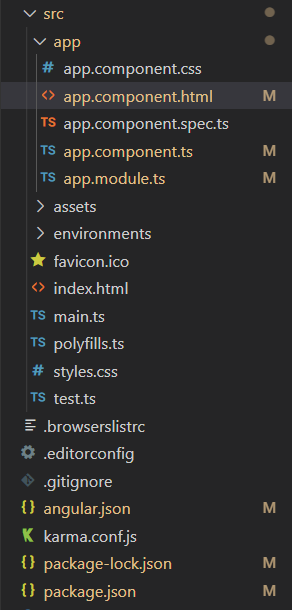
Project Structure
- 运行以下命令。
ng serve --open
例子1:在这个例子中,我们把终端内容的颜色改为绿色。在这里,除了当前的提示和欢迎词,所有的内容都将是绿色的,因为它们有独立的容器。
<h2 style="color: green">GeeksforGeeks</h2>
<h3>Angular PrimeNG Terminal Styling</h3>
<p-terminal
welcomeMessage="Hello Geeks! Welcome to GfG."
prompt="geek >>">
</p-terminal>
import { Component } from "@angular/core";
import { TerminalService } from 'primeng/terminal';
@Component({
selector: "app-root",
templateUrl: "./app.component.html",
providers: [TerminalService]
})
export class AppComponent {
constructor(private terminalService: TerminalService) {
this.terminalService.commandHandler.subscribe(command => {
let res = (command === 'greet') ?
'Hello Geek!' : 'Unknown command';
this.terminalService.sendResponse(res);
});
}
}
import { NgModule } from "@angular/core";
import { BrowserModule }
from "@angular/platform-browser";
import { BrowserAnimationsModule }
from "@angular/platform-browser/animations";
import { AppComponent } from "./app.component";
import { TerminalModule } from 'primeng/terminal';
@NgModule({
imports: [
BrowserModule,
BrowserAnimationsModule,
TerminalModule
],
declarations: [AppComponent],
bootstrap: [AppComponent],
})
export class AppModule { }
.p-terminal-content{
color: green;
}
输出:
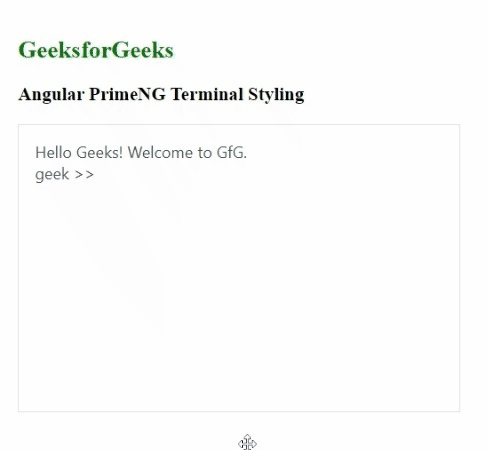
例子2:在这个例子中,我们把提示的颜色改为红色,把反应的颜色改为绿色。
<h2 style="color: green">GeeksforGeeks</h2>
<h3>Angular PrimeNG Terminal Styling</h3>
<p-terminal
welcomeMessage="Hello Geeks! Welcome to GfG."
prompt="geek >>">
</p-terminal>
import { Component } from "@angular/core";
import { TerminalService } from 'primeng/terminal';
@Component({
selector: "app-root",
templateUrl: "./app.component.html",
providers: [TerminalService]
})
export class AppComponent {
constructor(private terminalService: TerminalService) {
this.terminalService.commandHandler.subscribe(command => {
let res = (command === 'greet') ?
'Hello Geek!' : 'Unknown command';
this.terminalService.sendResponse(res);
});
}
}
import { NgModule } from "@angular/core";
import { BrowserModule }
from "@angular/platform-browser";
import { BrowserAnimationsModule }
from "@angular/platform-browser/animations";
import { AppComponent } from "./app.component";
import { TerminalModule } from 'primeng/terminal';
@NgModule({
imports: [
BrowserModule,
BrowserAnimationsModule,
TerminalModule
],
declarations: [AppComponent],
bootstrap: [AppComponent],
})
export class AppModule { }
.p-terminal-response{
color: green;
}
.p-terminal-prompt{
color: red;
}
输出:
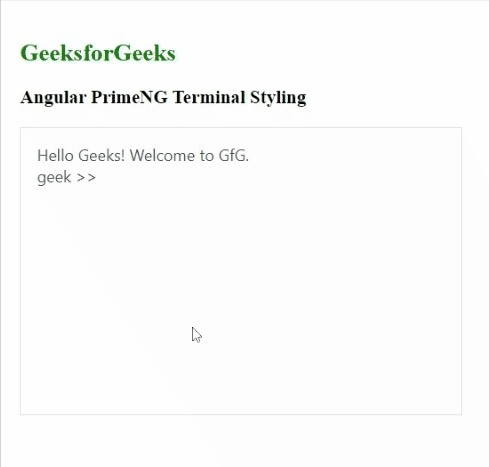
 极客教程
极客教程